Com o PDF Combine, você pode mesclar arquivos PDF de forma flexível, com uma ampla gama de parâmetros personalizáveis. A mesclagem baseada em pastas é um dos seus pontos fortes. Ele ajuda você a atingir o objetivo mais rápido, e a estrutura original dos arquivos pode ser preservada, se necessário.
O sistema combinará arquivos PDF em lote , unindo seus documentos de forma rápida e fácil. Levará apenas alguns segundos! Tornamos o processo o mais intuitivo e simples possível. Até mesmo iniciantes o dominarão rapidamente, pois a navegação é fácil. Quando a operação for concluída, a saída pousará no local especificado.
Você está a apenas alguns cliques de um documento combinado perfeito! Veja como mesclar arquivos PDF em uma pasta com a ajuda do utilitário mais multifacetado desenvolvido pela CoolUtils.
Inicie o PDF Combiner para escolher sua pasta para a fusão.
Clique na pasta necessária na árvore de arquivos à esquerda para revelar seu conteúdo. Você pode visualizar cada arquivo com opções de zoom e reorganizar a ordem.
Marque as caixas individualmente ao lado dos arquivos ou clique no botão "Marcar tudo" na parte inferior para maior conveniência. As subpastas serão incluídas na fusão se você clicar no botão correspondente na lista de arquivos.

Clique no botão " Combine to PDF " no topo da árvore de arquivos para definir os parâmetros. Isso abre a janela do assistente, para que você possa ajustar a saída.
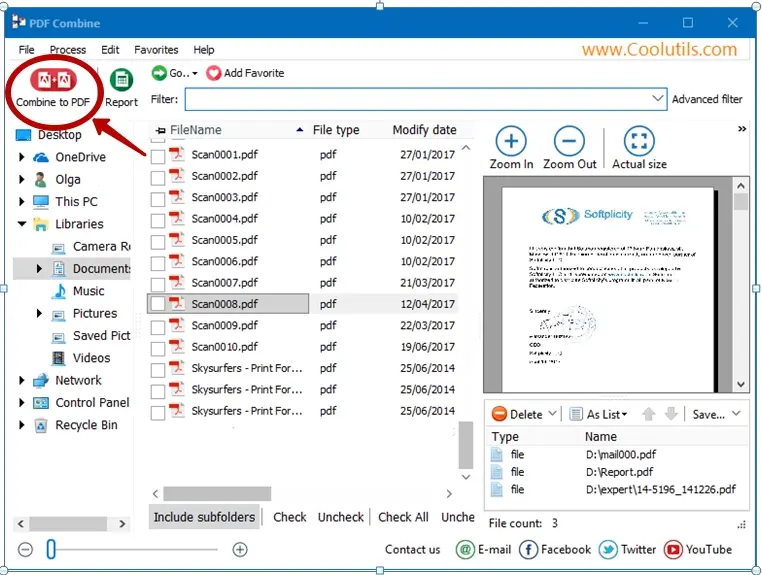
Especifique onde você quer salvar o arquivo (a ferramenta combinará documentos PDF em uma pasta) e escolha quaisquer outras opções desejadas (além de Destino, as seções incluem Marcadores, Conteúdo, Cabeçalho, Rodapé e Documento). Se você quiser manter a estrutura da pasta, marque a caixa correspondente.

Depois que todas as configurações estiverem prontas, clique em "Start" para iniciar a fusão. Isso deve levar apenas alguns segundos. Após a conclusão, você encontrará o documento combinado no seu local preferido. Voilá!
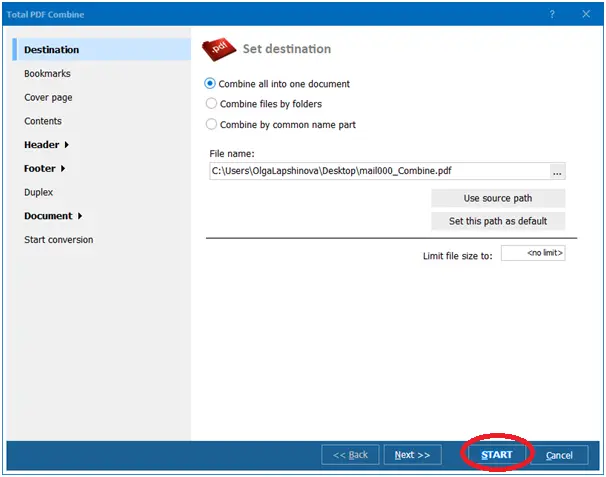
Note que o sistema também pode ser iniciado a partir da linha de comando. Isso permite que você o abra dentro de outros programas. A funcionalidade e a velocidade são as mesmas. Qualquer versão popular do Windows é suportada, de 2000 a 10.
O assistente permite que você faça uma variedade de ajustes para produzir documentos com aparência profissional e navegação impecável. Aqui estão apenas algumas das coisas que você pode fazer com o PDF Combine:
Baixe a versão de teste gratuita e converta seus arquivos em minutos.
Não é necessário cartão de crédito ou email.
© 2026. Todos os direitos reservados. CoolUtils File Converters